Ihr Computer hat in Windows 10 wenig Arbeitsspeicher
Zusammenfassung: You may encounter a “Your computer is running low on memory” Warnung beim Arbeiten oder Spielen von Videospielen unter Windows 10. Daher werden wir heute in diesem Beitrag effiziente Möglichkeiten zur Lösung dieses Problems anbieten.
Inhaltsverzeichnis
Was ist "Ihr Computer hat wenig Arbeitsspeicher"?
“Ihr Computer hat wenig Arbeitsspeicher” message shows up as the computer has run out of RAM. It often appears when the Windows operating system and programs are approaching the limits of installed physical RAM or page file on disk, or both.
Dieser Fehler bedeutet, dass Ihr Windows 10 über wenig virtuellen Speicher verfügt, da einige Programme zu viel Speicherzuweisung benötigen.
How to Fix “Your Computer Is Running Low On Memory”?
Beenden Sie den Prozess, der viel RAM verwendet
Some processes that use too much memory may run out of memory in Win 10. And ending those processes or programs is the quickest way to fix the “Your computer is low on memory” error. In general, video/image editing tools and web browsers may use high RAM.
Schritt 1: Klicken Sie mit der rechten Maustaste auf die Taskleiste und klicken Sie auf das Taskmanager Möglichkeit. Oder Sie können auch drücken Umschalt + Strg + Esc zusammen zu öffnen Taskmanager.
Schritt 2: Klicken Sie auf Mehr Details um Details zu Prozessen anzuzeigen, die auf Ihrem Windows 10 ausgeführt werden.
Schritt 3: Klicken Sie auf Speicher Spalte unter der Prozesse Registerkarte, um Prozesse und Apps nach Speicherverbrauch zu sortieren.
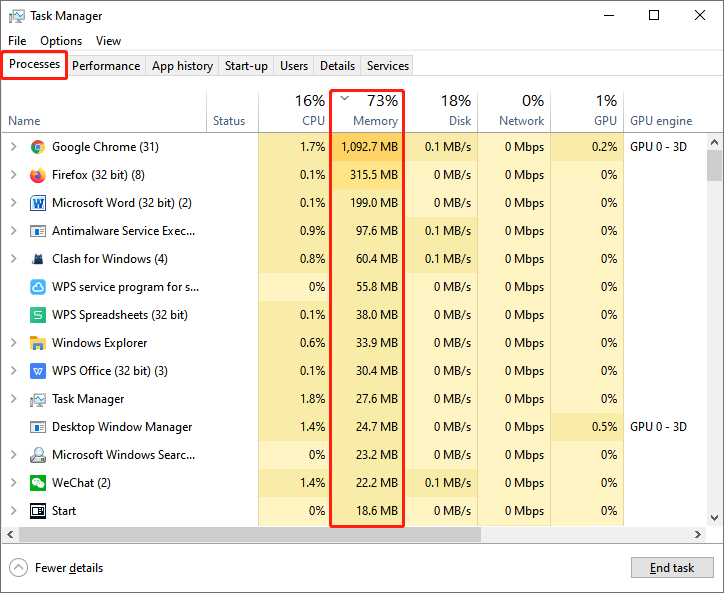
Schritt 4: Klicken Sie mit der rechten Maustaste auf den Namen der App und wählen Sie Task beenden um den Prozess zu schließen, der zu viel Speicher beansprucht.
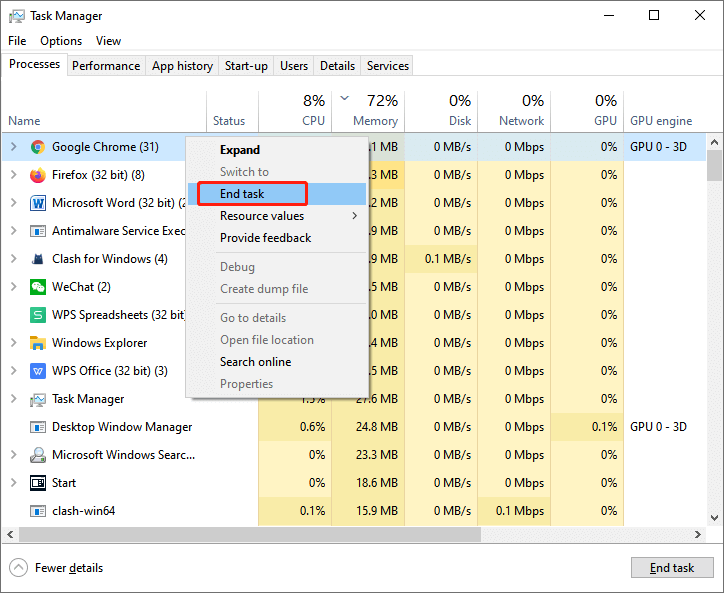
Schließen Sie Programme mit High Page File
Some users may ignore the programs that use a high-page file. When programs approach the limit of page files on disk, the “The system is running low on memory, please close some applications and try again” error may occur. It may be due to a page file if you receive this error message as physical RAM usage is less than 90%.
Schritt 1: Typ Taskmanager in das Suchfeld, um es zu öffnen, und klicken Sie auf Mehr Details.
Schritt 2: Wählen Sie die Einzelheiten Registerkarte und klicken Sie mit der rechten Maustaste auf die Tabellenüberschriften, um sie auszuwählen Spalten auswählen Möglichkeit.
Schritt 3: Fügen Sie die Spalte Commit-Größe hinzu, indem Sie auswählen Commit-Größe.
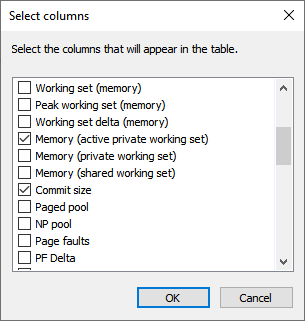
Schritt 4: Sortieren Sie die Commit-Größe Säule. Und dann beenden Sie die Programme mit großer Commit-Größe.
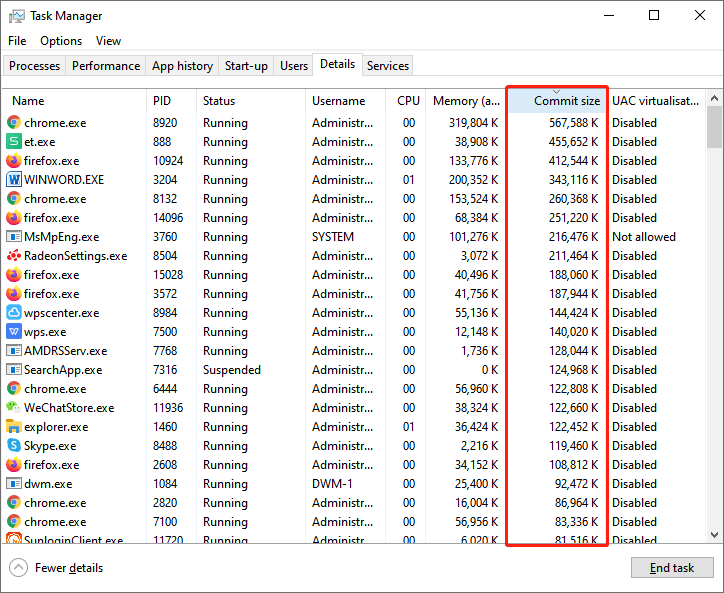
Entfernen Sie nicht benötigte installierte Software
Wenn dieser Fehler kürzlich auftritt, da Sie kürzlich Software auf dem PC installiert haben, können Sie neue Software deinstallieren, um zu sehen, ob dieser Fehler weiterhin auftritt.
Schritt 1: Typ Schalttafel im Feld Suche starten, um die Systemsteuerung zu öffnen.
Schritt 2: Wählen Sie Ein Programm deinstallieren unter dem Programme Sektion.
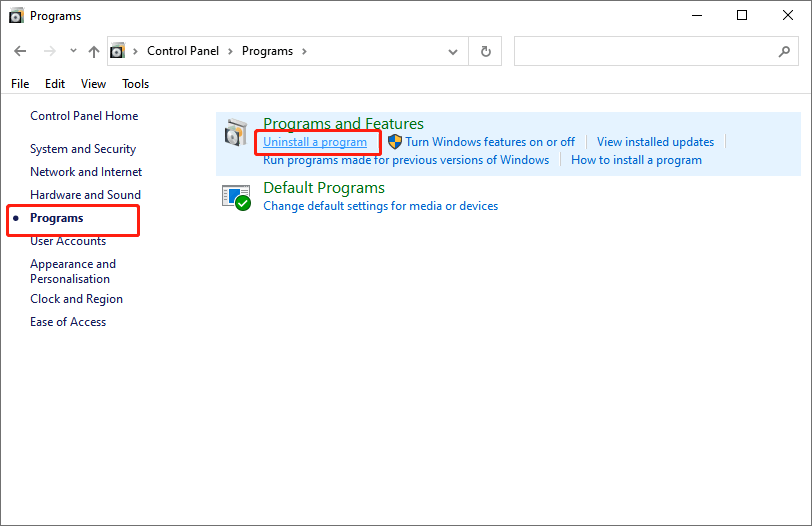
Schritt 3: Klicken Sie mit der rechten Maustaste auf die Programme, die Sie kürzlich hinzugefügt haben, und klicken Sie auf Deinstallieren. Danach können Sie Ihren Computer neu starten, um zu sehen, ob dieser Fehler behoben wurde.
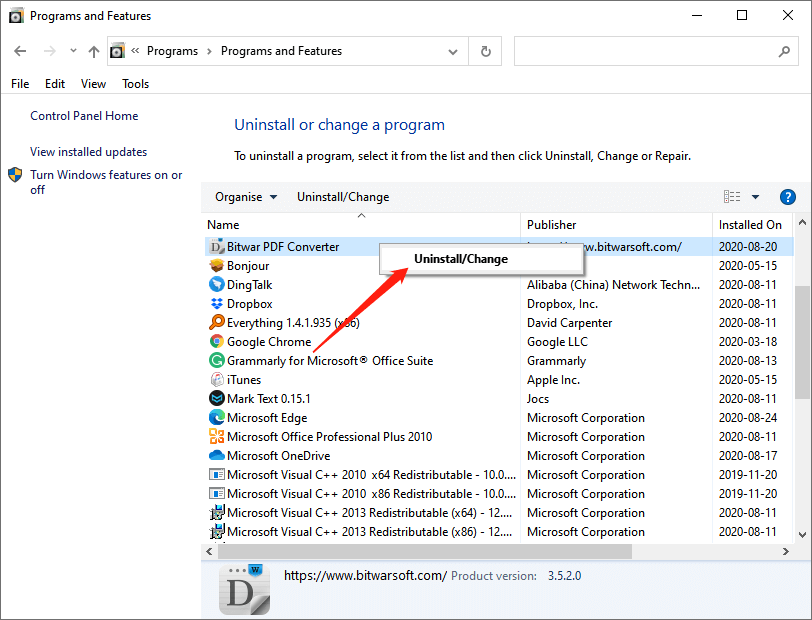
Erhöhen Sie den virtuellen Speicher
Das Erhöhen des virtuellen Speichers auf Ihrem PC ist eine weitere praktische Möglichkeit, den Fehler „Ihr Computer hat wenig Arbeitsspeicher“ zu beheben. Auf diese Weise hat Ihr Computer mehr Speicherplatz, um die zugewiesenen Dateien zu speichern.
Schritt 1: Drücken Sie die Gewinn + X gleichzeitig die Taste drücken, um das Schnellzugriffsmenü zu öffnen.
Schritt 2: Klicken Sie aufSystem im Menü und wählen Sie Erweiterte Systemeinstellungen.
Schritt 3: Ein Systemeigenschaften, wähle aus Fortschrittlich Tab und klicken SieEinstellungen.
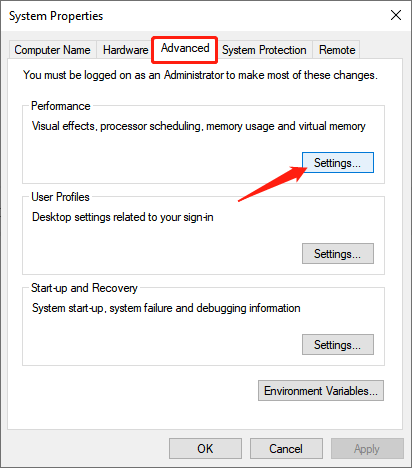
Schritt 4: Klicken Sie auf der Registerkarte Erweitert auf das Ändern Möglichkeit.
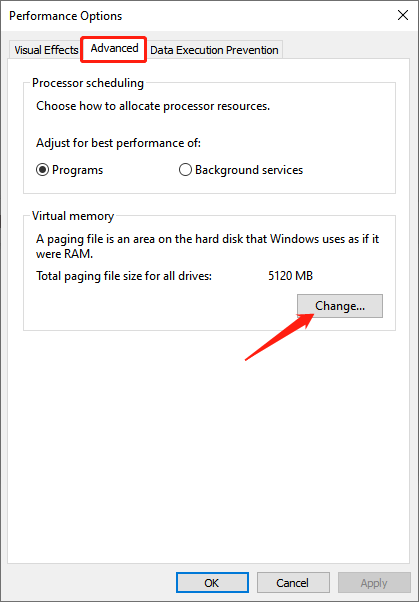
Schritt 5: Deaktivieren Sie dann das erste Kontrollkästchen „Auslagerungsdateigröße für alle Laufwerke automatisch verwalten“.
Schritt 6: Überprüfen Sie die Benutzerdefiniertes Format Teil und setze die Ausgangsgröße (MB) und Maximale Größe (MB) richtig. Dann klick Satz und OK.
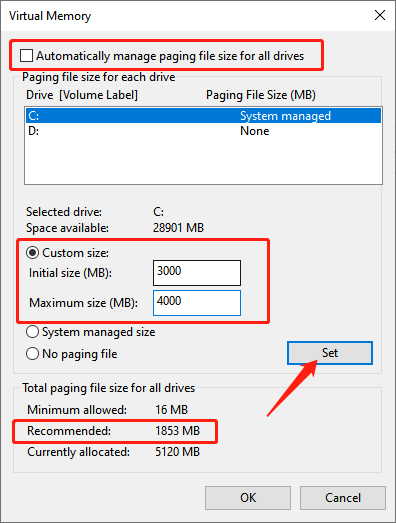
Spitze: Die eingestellte Größe sollte größer als die empfohlene sein.
Install More Physical RAM to fix “Your computer is running low on memory”
Die Installation von mehr physischem RAM ist der beste Ansatz, wenn dem Gerät in Windows 10 häufig der Speicher ausgeht. Es wird empfohlen, mehr RAM zu installieren, wenn der installierte RAM weniger als 8 GB beträgt.
Wenn Sie RAM hinzufügen, installieren Sie RAM in zwei Kanälen, wenn das Motherboard Ihres Computers dies unterstützt. Wenn Dual Channel aktiviert ist, wird die ursprüngliche Speicherbandbreite verdoppelt. Übrigens unterstützen die meisten modernen Motherboards die Dual-Channel-Technologie.
Abschluss
The above are efficient methods to fix the “Your computer is running low on memory" Error. Nachdem Sie diese Anleitungsseite durchgegangen sind, können Sie dieses Problem problemlos lösen.
Vorheriger Artikel
Warum sollten Sie Bitwar PDF Converter dem Online-PDF-Editor vorziehen? Summary: You may encounter a "Your computer is running low on memory" warning when working or playing video games on...Nächster Artikel
So deaktivieren Sie die Anzeige von Edge-Tabs in Alt + Tab Summary: You may encounter a "Your computer is running low on memory" warning when working or playing video games on...
Über Bitwar-Datenwiederherstellung
3 Schritte, um mehr als 500 Arten von gelöschten, formatierten oder verlorenen Dokumenten, Fotos, Videos, Audios und Archivdateien aus verschiedenen Datenverlustszenarien zurückzubekommen.
Erfahren Sie mehr
